LXF78 Evolution Управлявайте пощата си
| Абонамент за печатната версия Цяла 2015 г. (12 броя) Първа половина (6 броя) Втора половина (6 броя) | Абонамент за електронната версия Цяла 2015 г. (12 броя) Първа половина (6 броя) Втора половина (6 броя) | Файлове на стари броеве на списанието (печатни версии) Цяла 2014 г. (12 броя) Първо полугодие (6 броя) Второ полугодие (6 броя) |
Независимо дали трябва да организирате пощенската си кутия, да поддържате бележник или да управлявате проекти, това лесно ръководство за тайните на Evolution ще ви послужи добре. Вашият треньорAndy Channel'е готов да ви обучи...
Съдържание
Може да съм единственият, но количеството ми работа и времето, отделено за нея, винаги са обратно пропорционални. Мисля, че това е причината хората да планират да построят къща за три седмици, но в крайна сметка се бъркат в продължение на три години (330 пъти бюджета им). Такива проекти, като правило, нямат компетентно планиране. За това ще говорим този път, а основното приложение за работа ще е Evolution.
За да не губим време, нека се съгласим, че имате инсталирана Evolution (програмата е на нашия диск) и конфигурирана за вашата пощенска кутия. Ако още не сте го направили, има отличен съветник за първи път, който да ви преведе през стъпките за настройка.
Създайте група
Първата стъпка към доброто планиране е да определите състава на вашия екип. Независимо дали става въпрос за служители на отдела, участници в изследването или дори вашето семейство (ами ако планирате двуседмична ваканция на Канарските острови?) – каквато и да е целта ви, с Evolution можете да обедините хората около нея.
Сортиранепоща
Сега нека сортираме входящата поща и да маркираме всички писма, които са свързани с нашия проект. Има два начина да направите това в Evolution, и двата базирани на принципа на филтър. По този начин, избирайки критерий за избор, вие ще получите само тези писма, които преминават през филтъра, което означава, че те ще се отнасят само за вашия проект.
Първият метод за сортиране включва създаване на нова пощенска папка. В режим Mail щракнете с десния бутон върху панела On This Computer, изберете New и въведете име. След това трябва да конфигурирате програмата така, че входящите съобщения да попадат в тази папка. Отидете в прозореца за настройки на филтъра (Инструменти > Филтри) и изберете Добавяне. Ако имате инсталирана най-новата версия на Evolution (2.6), ще намерите тази опция и в менюто Редактиране > Филтри за съобщения. След като филтърът получи име, трябва да определим какво точно трябва да минава през него. Настройката на филтъра се състои в създаване на редица условия от типа "Ако" - "Тогава", които са оформени като падащи списъци.
Какъвто и да е филтърът, по подразбиране той влиза в сила за нови съобщения. Можете обаче да приложите филтър към текущото съдържание на вашата входяща кутия. Изберете всички имейли (Ctrl+A) и изберете Действия > „Прилагане на филтри“ или натиснете Ctrl+Y.
За да създадете нова виртуална папка, щракнете с десния бутон върху Търсене на папки от лявата страна на прозореца и изберете Нова папка. Ще се появи диалогов прозорец, много подобен на прозореца с настройки на филтъра, само без секцията „След това“. Вместо това всички входящи имейли, които отговарят на критериите „Ако“, ще бъдат свързани във виртуална папка. Това е може би най-добрият начин за съхраняване на критерии за търсене. За да промените настройките на виртуалната папка,отидете на неговите свойства с десния бутон на мишката. Страхотното при този метод на сортиране е, че папките за търсене отговарят на имейли по същия начин като обикновената входяща кутия, така че ако получите имейл, маркиран като „Важен“, виртуалната папка (конфигурирана да филтрира само такива съобщения) ще бъде маркирана с удебелен шрифт и веднага ще разберете, че трябва да обърнете внимание на писмото.
Друга полезна функция на Evolution, която не се споменава често, се нарича „Маркиране като последващо действие“. Същността му се състои в това, че в допълнение към датата и часа към писмото може да се прикачи напомняне за важна дата. Щракнете с десния бутон върху буквата и изберете този елемент, като зададете желания час и ден от месеца. Тази информация ще се вижда над свойствата на имейла, когато щракнете върху нея следващия път. Също така в този раздел можете да прикачите други флагове към писмото: „Не препращайте“, „Обадете се“, „Не можете да отговорите“ и други. По същия начин можете да превърнете имейл в задача, като щракнете с десния бутон върху него. Новата задача ще бъде добавена към съответния раздел, където можете да й зададете дата и час за напомняне. Това е много удобно за ранно предупреждение, когато крайният срок наближава.
Всички тези инструменти ви помагат да управлявате проекта си ефективно, но сега, след като разгледахме създаването на контакти и управлението на имейли, е време да разгледаме областта, в която тези елементи се събират: календарът.
Как да използвате календара в Evolution
Evolution може да работи с множество календари едновременно. Можете да ги "активирате" или "деактивирате" от лявата страна на екрана в секцията "Календари". Преди това задавахме конкретен цвят за всички участници в проекта, а сега можем да го присвоим към календара на нашия проект.Създайте календар, като изберете Файл > „Създаване“ > "Календар" или натиснете Ctrl+Shift+N. Дайте име и цвят на календара, за предпочитане същият, който използвахме по-рано.
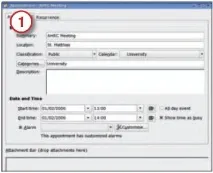
Най-лесният начин да започнете с календара е да щракнете с десния бутон върху ден/дата и да изберете Нова среща. Можете да въведете информация за събитието и да включите напомняне, което ще ви уведоми предварително за него. Можете да изберете вида на напомнянето (изскачащо, звуково, предупредително писмо), както и да зададете времето за активирането му. Насрочените събития са маркирани в календара в избрания от вас цвят и са лесни за забелязване. Всичко това е добре, но доброто управление не се отнася само до вашия график, но и до личното време на вашите колеги.
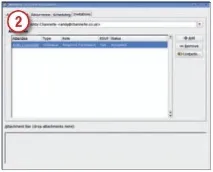
- Планиране на общо събрание
Следващата стъпка е да насрочите среща с колеги, използвайки Evolution. Щракнете с десния бутон върху желаната дата и изберете Нова среща. Диалоговият прозорец е подобен на този в настройките на събитието, съдържа полета за задаване на дата, час и известия за срещи. Можете също така да поканите вашите колеги на срещата - отидете в раздела "Покани", където автоматично ставате организатор на срещата. Всяко събитие може да има само един организатор. Основната част на прозореца съдържа списък с присъстващите и тук (както лесно се досещате) ще определим кой точно да присъства на срещата.
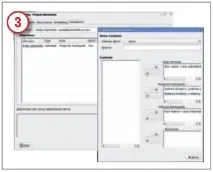
- Определете статуса на участниците
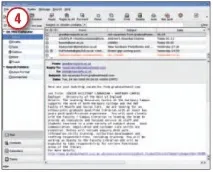
. Използване на диспечера на задачите
Когато започнеш да се объркваш. Напиши план!
Когато се подготвяте за събитиепонякога има смисъл задачите да се разделят на по-управляеми секции. Технологията, която Evolution използва, съществува от древен Вавилон: това е планът!
Ще ни трябва Task Manager, който е удобен инструмент за създаване на списъци. Ние записваме задачата, посочваме датата на нейното начало и завършване, както и статуса, който определя нейната важност. Задачите са групирани в списък и могат да бъдат сортирани по всеки параметър: важност или дати. Точно както направихме с контактите, тук можете да групирате задачи по цвят. Можете също така да дадете задача на друго лице (от списъка с контакти) и автоматично да му изпратите всички подробности по пощата. За да направите това, щракнете с десния бутон върху задачата, изберете „Присвояване на задача“ и въведете необходимите данни.